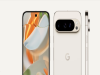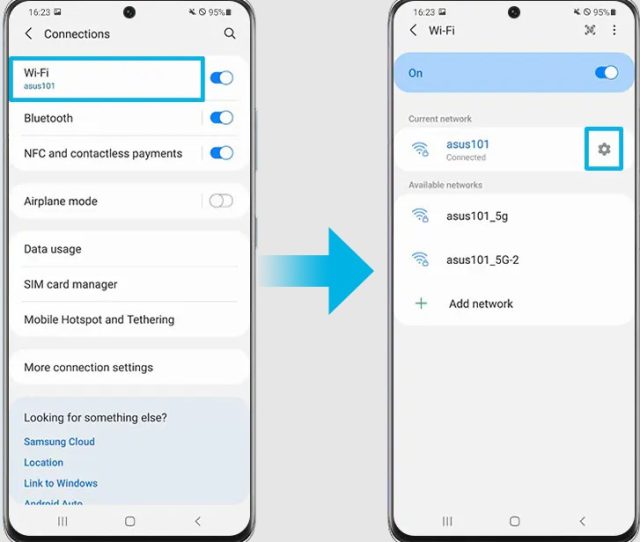
Samsung S10 kablosuz bağlantı sorunu nedenleri nelerdir? Çalışmayan bir wifi bağlantısıyla uğraşmak, bir Samsung Galaxy S10 kullanıcısının karşılaşabileceği can sıkıcı sorunlardan biridir.
Neyse ki, çözümler genellikle kullanışlı ve yapılması kolaydır. Bu sorun giderme makalesi, size bu durumda denenecek çözümleri gösterecektir.
İçerik konuları
Samsung Galaxy S10 bağlantı sorunları
Zorla yeniden başlatma. Bu, herhangi bir Android sorununu giderirken yapmanız gereken temel sorun giderme adımlarından biridir.
Bu durumda bu sorun giderme adımını uyguladığınızdan emin olun. Bunu şu şekilde yapabilirsiniz: Sesi Azaltma düğmesine ve Güç tuşuna aynı anda 10 saniye boyunca veya cihazın ekranı açılana kadar basılı tutun.
Normal yeniden başlatmanın yapılması yardımcı olmazsa, şunu deneyin:
- Önce Sesi Azalt düğmesini basılı tutun ve bırakmayın. Basılı tutarken, Güç tuşunu basılı tutun. Her iki tuşu da 10 saniye veya daha uzun süre basılı tutun. İkinci adım ise, yeniden başlatma işlemini pil çıkarmanın etkilerini azaltmaya çalışır.
- Eski bir çok cihazda, bataryayı sökmek genellikle en hızlı sorunu düzeltme yoludur.
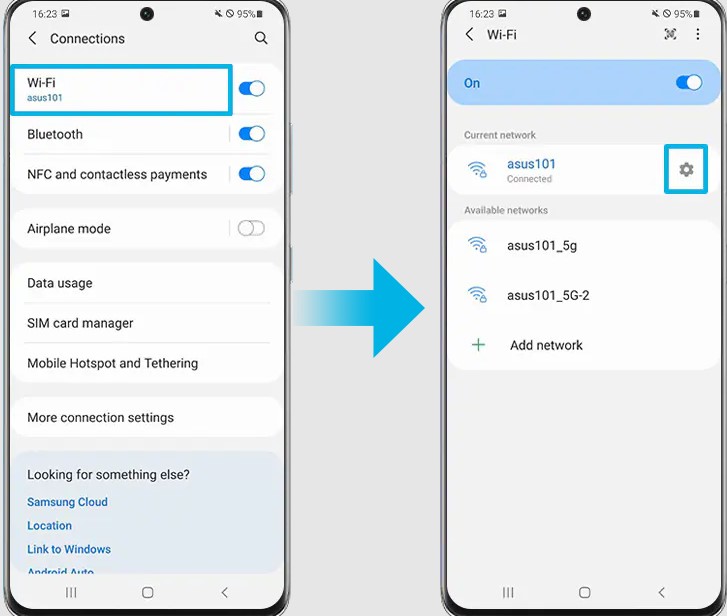
Wi-Fi’nin çalıştığını onaylayın. Galaxy S10’unuz wifi ağına bağlanabiliyorsa ancak internet bağlantısı yoksa, bu muhtemelen bir wifi sorunudur. Önce yönlendirici veya ağınızdaki sorunları gidererek wifi sorununu çözmelisiniz.
Wi-Fi ikinci ağda çalışıyorsa, bu, cihazınızda hiçbir sorun olmadığı anlamına gelir. Yapmanız gereken en fazla sorun olan wifi ağını unutmak ve tekrar düzgün çalışıp çalışmadığını görmek.
Kablosuz modem sorunları
Yönlendirici sorununu nasıl gidereceğinizi bilmiyorsanız, ISP’nizden (İnternet Servis Sağlayıcısı) destek alın. Wifi’yi unut. Sorunlu bir wifi ağından bağlantıyı kesmek, genellikle Samsung Galaxy wifi sorunlarını çözmenin en etkili yollarından biridir.
Wifi işaretine dokunalım ve ağ bağlantısını keselim. Bundan sonra önerimiz cihazın yeniden başlatılması ve sorunun çözülüp çözülmediğine göre bir sonraki seçeneğe geçmek.
Bazı hatalara bozuk sistem önbelleği neden olur. Galaxy S10 sistem önbelleğinizin taze olduğundan emin olmak için zaman zaman önbellek bölümünü temizlemeniz gerekir. Bunu nasıl yapacağınız aşağıda açıklanmıştır:
- Cihazı kapatın.
- Ses Açma tuşunu ve Bixby tuşunu basılı tutun, ardından Güç tuşunu basılı tutun.
- Yeşil Android logosu görüntülendiğinde, tüm tuşları bırakın (‘Sistem güncellemesi yükleniyor’, Android sistem kurtarma menü seçeneklerini göstermeden önce yaklaşık 30 – 60 saniye gösterecektir). ‘Önbellek bölümünü sil’ seçeneğini vurgulamak için Ses kısma tuşuna birkaç kez basın.
- Seçmek için Güç düğmesine basalım. Onay gelene kadar Ses kısma tuşuna basılı tutalım ve Güç düğmesine de basalım. Önbellek silme işlemi sorunsuz gerçekleştiğinde, “Sistemi şimdi yeniden başlat” işlemini uygulayalım.
- Cihazı yeniden başlatmak için Güç tuşuna basın.
Ağ ayarlarını sıfırlama
Ağ ayarları sıfırlama. Bir cihazın ağ ayarlarını sıfırlamak, bu durumda yapmanız gereken en önemli sorun giderme adımlarından biridir.
Bunu yaparak, kaydedilen tüm wifi ağları ve şifreleri dahil olmak üzere tüm ağ yapılandırmalarını etkili bir şekilde siliyorsunuz.
Ağ ayarlarını temizlemek için:
- Ayarlar ve oradan da Genel yönetim’ e geçelim.
- Sıfırla ve sonrada Ağ ayarlarını sıfırla yapalım.
- Onay için AYARLARI SIFIRLA seçeneğini kullanalım. Cihazınızı yeniden başlatarak kontrol edin.
Sonraki: S10 bildirim ayarları nasıl yapılır?